Come risolvere il problema della balbuzie di Overwatch su Windows
Pubblicato: 2021-07-03Una guida alla risoluzione dei problemi su come risolvere il problema della balbuzie di Overwatch su PC Windows 10, 8, 7.
Overwatch è un noto videogioco sparatutto a squadre. A differenza di altri, il gioco ha meno bug. Ultimamente, molti giocatori di Overwatch hanno riferito di aver riscontrato problemi di balbuzie durante il loro tempo di gioco. In parole povere, il problema si pone e impedisce al gioco di funzionare senza intoppi.
La balbuzie è uno dei maggiori problemi affrontati dai giocatori di Overwatch. E, se stai giocando in partite di alto livello, questo problema può strapparti la vittoria. Comprendiamo che il problema della balbuzie in Overwatch è molto frustrante. Ma indovina un po? Puoi sbarazzarti di questo inconveniente con le soluzioni menzionate di seguito. Tuttavia, prima di procedere verso le soluzioni, sappiamo innanzitutto perché questo problema si verifica in Overwatch.
Quali sono le cause della balbuzie in Overwatch?
Potrebbero esserci molte ragioni dietro questo inconveniente, ma la principale sono i requisiti di sistema insufficienti. Se stai giocando a Overwatch con impostazioni elevate, devi assicurarti che il gioco soddisfi i requisiti di sistema. Oltre a ciò, anche quanto segue può causare questo problema.
- Driver grafici vecchi, rotti o difettosi.
- Programmi in esecuzione in background.
- È possibile che la modalità di gioco di Windows interferisca con il gioco.
- Impostazioni di gioco più elevate.
Bene, qualunque sia la ragione, la cosa più eccitante è che il problema della balbuzie di Overwatch può essere risolto, facilmente e rapidamente.
Un elenco di soluzioni su come risolvere il problema della balbuzie di Overwatch su PC Windows
La sezione successiva di questa guida alla risoluzione dei problemi include alcune soluzioni semplici ma efficaci per risolvere i problemi di balbuzie di Overwatch su PC Windows. Dai un'occhiata qui sotto.
Soluzione 1: aggiorna il driver grafico
La soluzione più praticabile per risolvere il problema della balbuzie di Overwatch su PC Windows è aggiornare il driver grafico di tanto in tanto. Per farlo, hai due opzioni, cioè manualmente o automaticamente.
Per aggiornare i driver manualmente, puoi visitare il sito Web ufficiale del produttore. Ma questo metodo richiede anche una buona dose di conoscenze tecniche, in particolare sui driver. Inoltre, il metodo manuale richiede molto tempo. Pertanto, ti consigliamo di utilizzare la soluzione di aggiornamento del driver completamente automatica, proprio come Bit Driver Updater. È una soluzione completa per tutti i problemi relativi ai conducenti.
Non solo per i piloti, ma anche per migliorare le prestazioni complessive del sistema. Ora, devi pensare a come utilizzare Bit Driver Updater. Bene, non preoccuparti, abbiamo una guida completa che ti spiega l'installazione e le operazioni di Bit Driver Updater.
Passaggio 1: in primo luogo, è necessario scaricare l'utilità dal sito Web ufficiale o dal pulsante fornito di seguito.
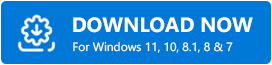
Passaggio 2: quindi, esegui il file di installazione e segui le istruzioni della procedura guidata per installarlo sul tuo PC.
Passaggio 3: avvia il programma di aggiornamento dei driver sul tuo PC e lascia che esegua una scansione approfondita per i driver obsoleti o rotti.
Passaggio 4: ora attendi fino a quando non viene presentato un elenco dettagliato dei driver che devono essere aggiornati.
Passaggio 5: dopodiché, trova il driver problematico e fai clic sul pulsante Aggiorna ora presentato accanto ad esso.
Passaggio 6: inoltre, puoi anche fare clic su Aggiorna tutto per aggiornare tutti i driver difettosi o vecchi con un solo clic del mouse.
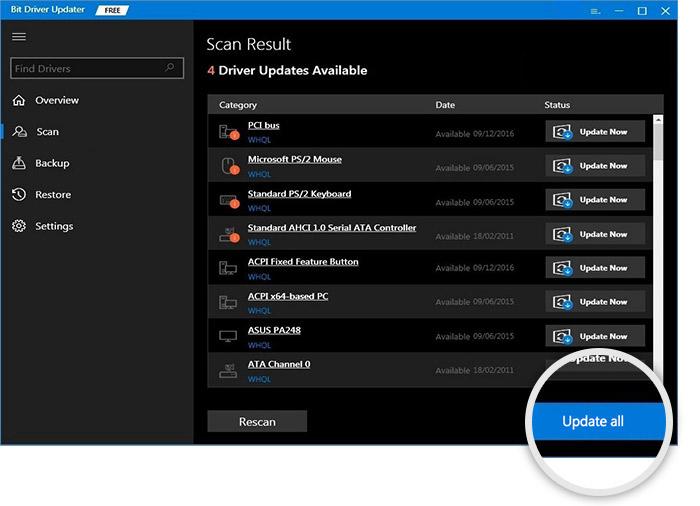
Bit Driver Updater è disponibile in due versioni, ovvero gratuita o pro. La versione premium di Bit Driver Updater ti consente di accedere a funzionalità avanzate come l'aggiornamento del driver con un clic, l'utilità di pianificazione della scansione, gli aggiornamenti automatici, l'ottimizzatore di sistema, il backup e il ripristino e quant'altro. Considerando che la versione gratuita ti consente solo di aggiornare i driver uno per uno. Pertanto, è consigliabile fare affidamento sulla versione completa/premium dello strumento.
Leggi anche: Fix Borderlands 3 non avvia il problema {Correzioni rapide}
Soluzione 2: chiudere i programmi in esecuzione in background
Come hai visto sopra, i programmi in esecuzione in background sono anche responsabili dei problemi di balbuzie casuali di Overwatch su PC Windows. Quindi, la chiusura dei programmi in esecuzione in background non necessari può funzionare. Ecco come:
Passaggio 1: apri Task Manager facendo clic con il tasto destro sulla barra delle applicazioni e quindi scegli Task Manager dall'elenco visualizzato.
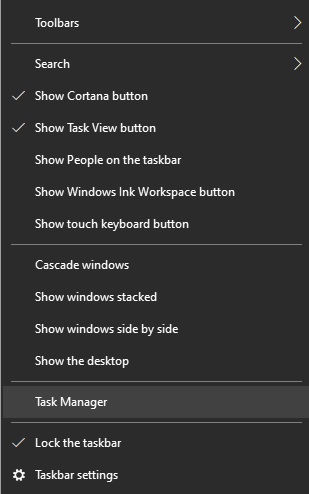

Passaggio 2: vai alla scheda Processi .
Passaggio 3: Successivamente, scegli il programma che desideri chiudere e fai clic sull'opzione Termina attività .
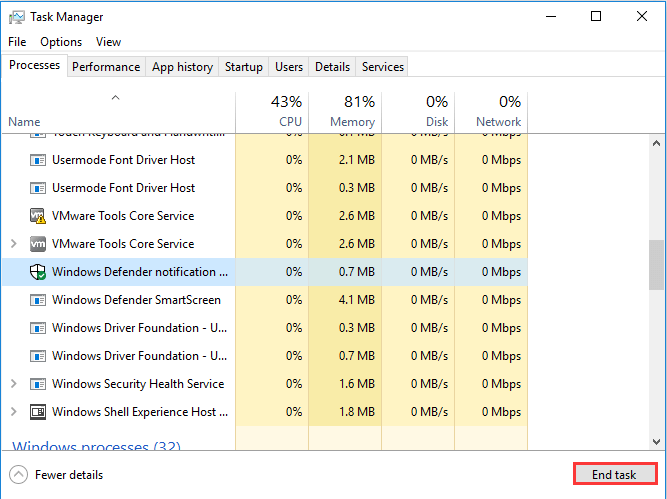
Riavvia la macchina e controlla se la balbuzie in Overwatch è scomparsa. In caso contrario, passa alla correzione successiva.
Leggi anche: Come risolvere il surriscaldamento del laptop Windows 10 durante il gioco
Soluzione 3: disattivare la modalità di gioco
Indubbiamente, la modalità di gioco predefinita di Windows 10 garantisce una migliore esperienza di gioco, ma questa funzione può spesso causare frequenti arresti anomali del gioco o problemi di balbuzie. Quindi, per affrontare il problema, devi disattivare la modalità di gioco. Segui i passaggi condivisi di seguito per farlo:
Passaggio 1: digita Impostazioni nella barra di ricerca di Windows, quindi scegli la corrispondenza migliore.
Passaggio 2: una volta avviate le Impostazioni di Windows, vai all'opzione Gioco e fai clic su di essa.
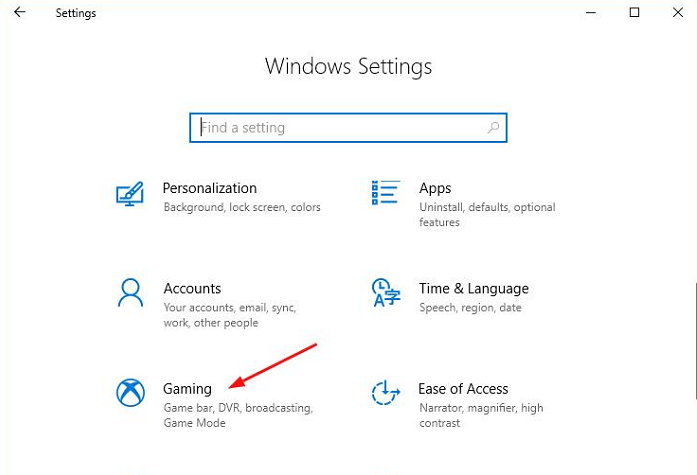
Passaggio 3: dopodiché, scegli Modalità gioco dal riquadro del menu a sinistra.
Passaggio 4: quindi, imposta il pulsante di attivazione/disattivazione in Usa modalità gioco disattivata .
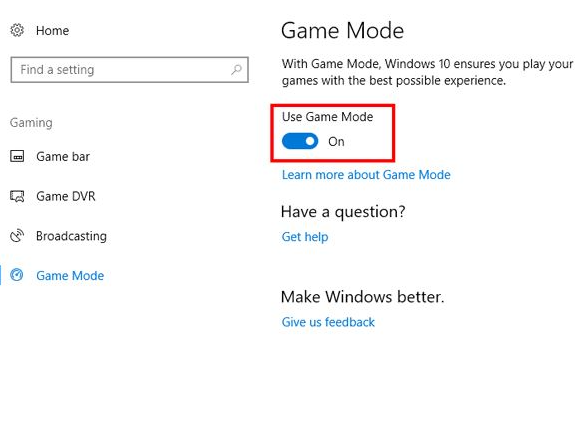
Riavvia il gioco e verifica se la balbuzie in Overwatch si verifica ancora.
Leggi anche: 16 migliori software di registrazione audio per Windows 10, 8, 7 nel 2021
Soluzione 4: Spegnere Game DVR
Se la correzione di cui sopra non funziona per te, prova a disabilitare l'opzione DVR di gioco. La funzione Game DVR è responsabile dell'acquisizione degli screenshot e della registrazione del video durante il gioco. Tuttavia, a volte questa funzione può anche causare problemi come la balbuzie casuale di Overwatch. Pertanto, lo spegnimento del DVR del gioco potrebbe funzionare, segui i passaggi seguenti per farlo.
Passaggio 1: di nuovo, avvia le Impostazioni di Windows .
Passaggio 2: quindi, fai clic sull'opzione Gioco .
Passaggio 3: dopodiché, fai clic sull'opzione Barra di gioco dal riquadro del menu a sinistra.
Passaggio 4: quindi, disattiva la registrazione di clip di gioco, schermate e trasmissioni .
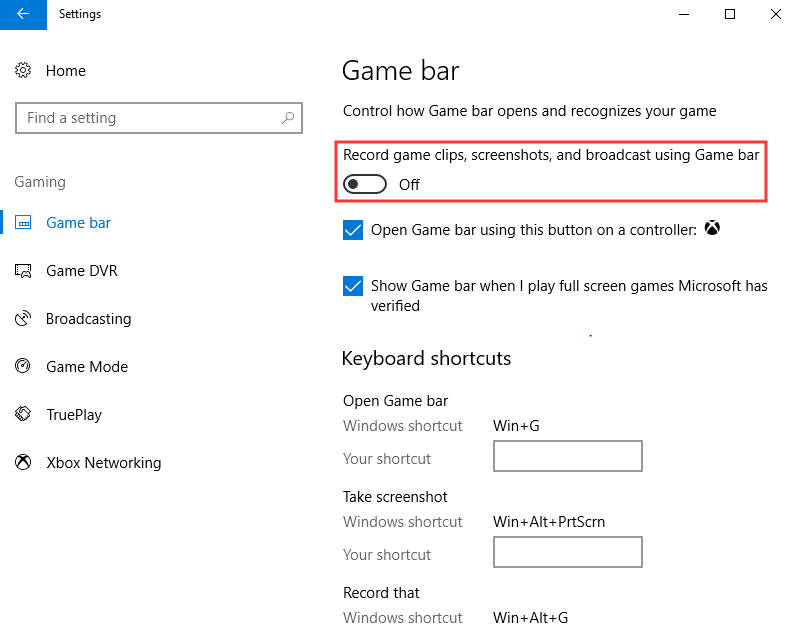
Passaggio 5: quindi, scegli Game DVR dal riquadro di sinistra, quindi disattiva Registra in background mentre sto giocando, Registra audio quando registro un gioco .
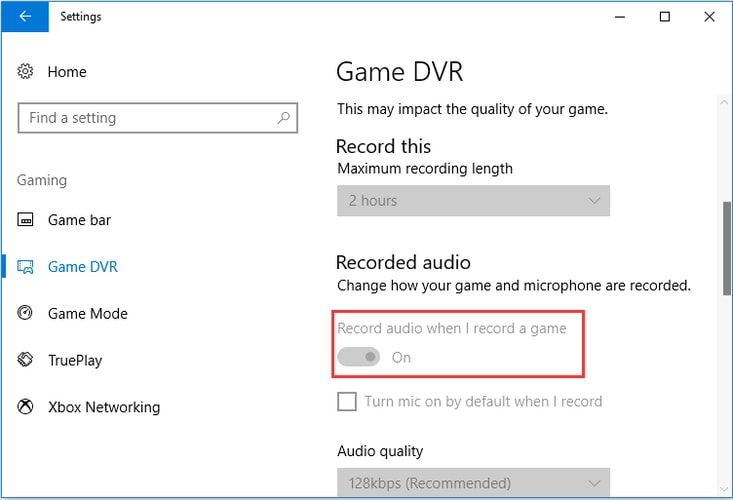
Passaggio 6: Successivamente, scorri verso il basso per deselezionare la casella presentata prima di Cattura il cursore del mouse in Registrazioni .
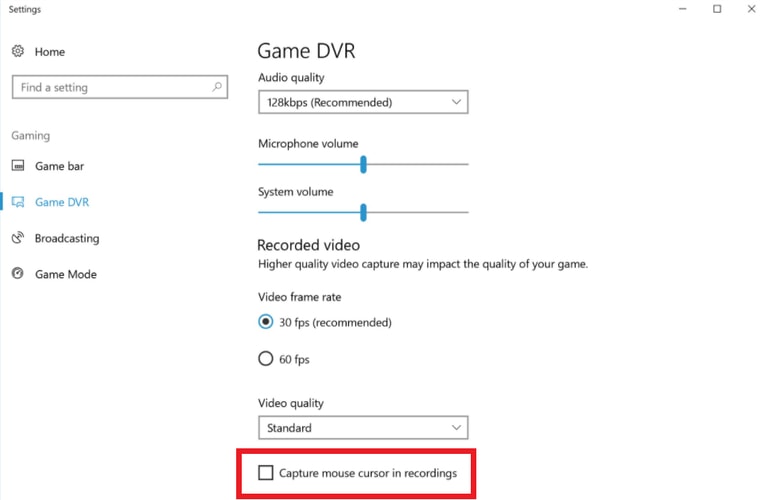
Ora, prova ad avviare di nuovo Overwatch e controlla se la balbuzie di Overwatch è stata risolta o meno.
Leggi anche: 15 migliori software di registrazione di giochi per PC Windows nel 2021 (gratuiti ea pagamento)
Soluzione 5: disabilitare l'ottimizzazione a schermo intero
Se nessuna delle soluzioni sopra menzionate ha funzionato, puoi provare a disabilitare la funzione di ottimizzazione a schermo intero per risolvere il problema della balbuzie casuale di Overwatch Windows 10. I passaggi per farlo sono i seguenti:
Passaggio 1: sul desktop, fai clic con il pulsante destro del mouse sul collegamento di Overwatch per scegliere Proprietà .
Passaggio 2: nella finestra Proprietà, vai alla scheda Compatibilità .
Passaggio 3: dopodiché, seleziona l'opzione che dice Disabilita ottimizzazione a schermo intero .
Passaggio 4: ora, fai clic sull'opzione Applica e OK per convalidare le nuove modifiche.
La procedura precedente risolverà sicuramente il problema della balbuzie di Overwatch in Windows.
Leggi anche: 27 migliori giochi online per PC (gratuiti e a pagamento) nel 2021
Problema di balbuzie di Overwatch su Windows 10- RISOLTO
Attraverso questo articolo, abbiamo cercato di insegnarti come risolvere il problema della balbuzie di Overwatch su Windows. Si spera che, dopo aver letto questa guida alla risoluzione dei problemi, il problema della balbuzie non ti disturberà più.
Sentiti libero di condividere i tuoi suggerimenti attraverso la sezione commenti qui sotto. Se hai delle domande, condividile anche tu. Ci piacerebbe aiutarti.
Prima di salutarti, iscriviti alla nostra Newsletter per ricevere gli ultimi aggiornamenti tecnici. Inoltre, puoi anche connetterti con noi tramite Facebook, Twitter, Instagram e Pinterest.
